Cara Memformat Teks di Discord: Font, Bold, Italicize, Strikethrough, dan Lainnya
Diterbitkan: 2021-06-11Apakah Anda menggunakan Discord setiap hari? Maka Anda mungkin pernah melihat seseorang menggunakan teks tebal atau berwarna di server Discord atau di DM Anda sebelumnya. Baik Anda seorang pemula atau memiliki server Discord sendiri, Anda dapat mempelajari perintah sederhana untuk melakukan pemformatan teks dasar seperti menulis dalam huruf tebal atau miring, serta pemformatan teks tingkat lanjut seperti menggunakan blok kode.
Saat Anda menggunakan Discord, Markdown adalah sistem kuat yang berjalan di latar belakang yang menangani semua pemformatan teks. Penurunan harga membantu Anda menambahkan variasi ke komunikasi Anda di platform.
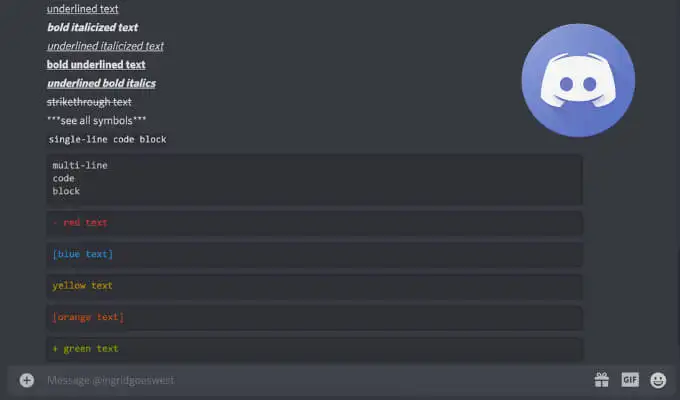
Cara Menebalkan Teks di Discord
Jika Anda ingin menekankan sesuatu di Discord, apakah itu seluruh pesan atau hanya sebagian, Anda dapat menggunakan teks yang dicetak tebal.
Untuk menebalkan teks di Discord, gunakan dua tanda bintang atau bintang (*) di awal dan akhir pesan Anda.
Contoh: **teks tebal** .
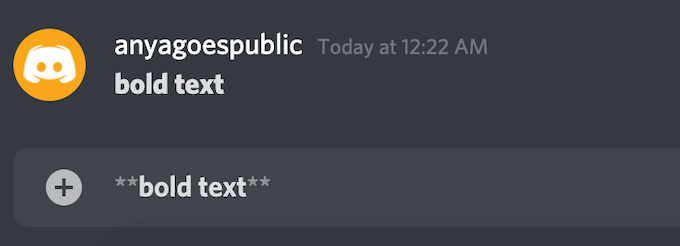
Catatan : Untuk kode ini dan kode penurunan harga lainnya yang menggunakan tanda bintang, jika Anda menggunakan keyboard bahasa Inggris standar, Anda dapat menyisipkan tanda bintang menggunakan pintasan keyboard Shift + 8 .
Cara Membuat Teks Miring di Discord
Untuk membuat teks miring di Discord, gunakan satu tanda bintang di awal dan akhir pesan Anda.
Contoh: *teks miring* .
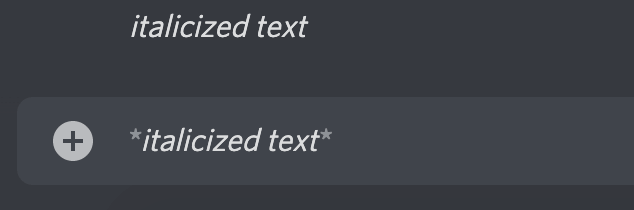
Cara Menggarisbawahi Teks di Discord
Untuk menggarisbawahi teks di Discord, Anda harus menggunakan dua garis bawah (_) di awal dan akhir pesan Anda.
Contoh: __teks yang digarisbawahi__ .
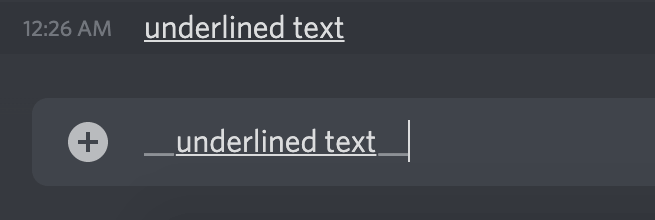
Cara Menggabungkan Opsi Pemformatan Teks yang Berbeda
Anda juga dapat menggabungkan beberapa opsi pemformatan teks yang dijelaskan di atas.
Untuk membuat teks tebal miring , gunakan tiga tanda bintang (*) sebelum dan sesudah teks Anda.
Contoh: ***teks tebal miring*** .
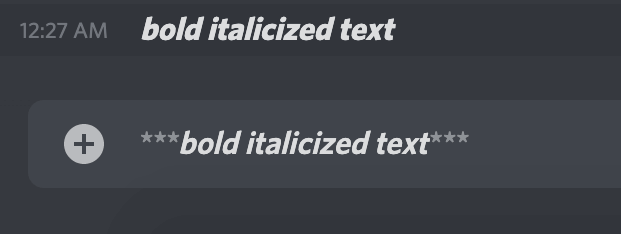
Untuk menggarisbawahi dan memiringkan teks , gunakan dua garis bawah dengan satu tanda bintang di awal dan satu tanda bintang dan dua garis bawah di akhir pesan Anda.
Contoh: __*teks yang digarisbawahi miring*__ .
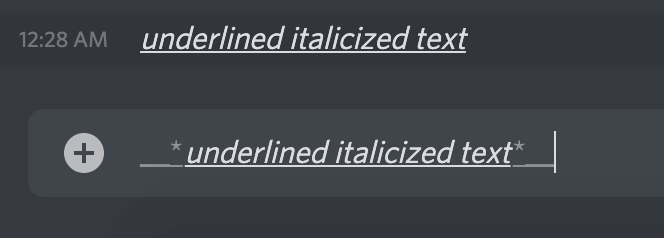
Untuk membuat teks bergaris bawah tebal , gabungkan dua garis bawah dan dua tanda bintang sebelum dan dua tanda bintang dengan dua garis bawah setelah pesan Anda.
Contoh: __**teks yang digarisbawahi tebal**__ .
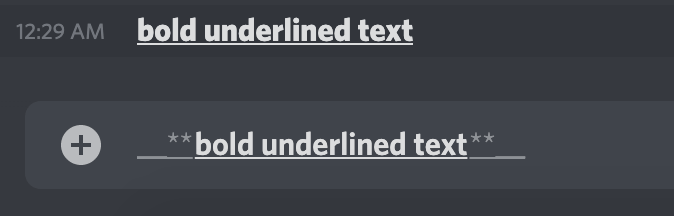
Untuk menggarisbawahi tebal miring teks Anda, mulai pesan Anda dengan dua garis bawah dan tiga tanda bintang dan akhiri dengan tiga tanda bintang dan dua garis bawah.
Contoh: __***digarisbawahi miring tebal***__ .
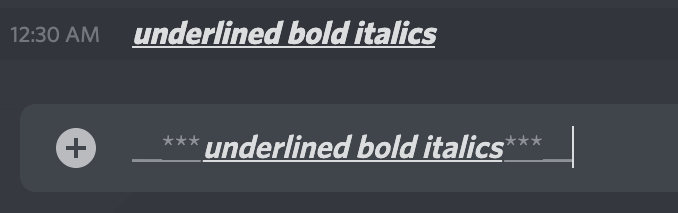
Cara Membuat Teks yang Dicoret di Discord
Jika Anda ingin mengetik teks yang dicoret dalam pesan Anda, Anda dapat menggunakan teks yang dicoret di Discord.
Untuk membuat teks coret , gunakan dua tilde (~) di awal dan akhir pesan Anda. Untuk mengetik tilde, gunakan pintasan keyboard Shift + ~ .
Contoh: ~~teks yang dicoret~~
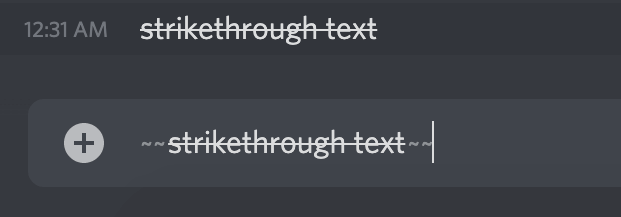
Cara Membuat Semua Simbol Terlihat di Discord
Jika Anda ingin pengguna lain melihat semua tilde, tanda bintang, dan garis bawah yang Anda gunakan (seperti jika Anda membuat emoji), gunakan garis miring terbalik (\) di awal setiap simbol untuk membatalkan pemformatan dan tampilan Penurunan harga simbol sebagai bagian dari teks.
Contoh: \*\*\*lihat semua simbol\*\*\*
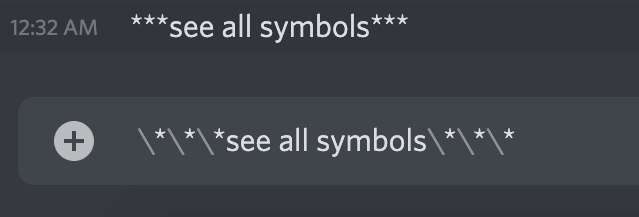
Cara Menulis Blok Kode di Discord
Anda dapat membuat blok kode satu baris jika Anda mengapit teks Anda dengan backticks (`).
Ini menambahkan latar belakang gelap ke teks putih, memudahkan pengguna untuk melihat dan bertukar cuplikan kode singkat dalam format yang dapat dibaca.
Contoh: `blok kode satu baris` .
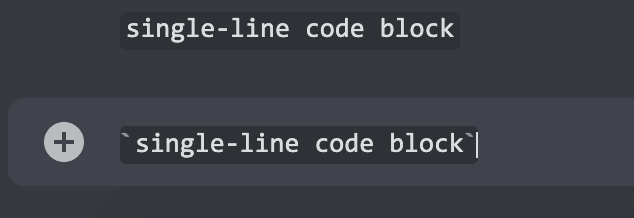
Untuk membuat blok kode multi-baris yang memungkinkan untuk berbagi kode yang lebih kompleks, gunakan tiga backticks (`) di awal dan akhir pesan Anda.
Contoh:
```
multi-baris
kode
blok```
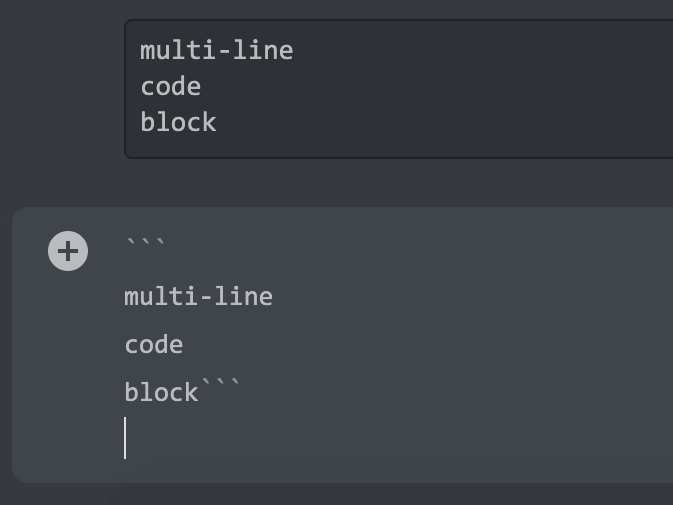
Cara Mewarnai Teks di Discord
Berkat fitur yang disebut penyorotan sintaks, Anda dapat menggunakan teks berwarna dalam obrolan Discord Anda. Fitur ini banyak digunakan dalam pengkodean dan memungkinkan Anda untuk menentukan bahasa pemrograman dan mewarnai bagian-bagian penting dari kode agar lebih mudah dibaca dan dipahami.

Gunakan blok kode multi-baris dan penyorotan sintaks untuk membuat teks berwarna . Anda harus menggunakan triple backticks di awal dan di akhir pesan Anda, tetapi Anda juga memerlukan kata kunci yang mendefinisikan warna tertentu.
- Untuk mewarnai teks dengan warna Merah , kata kunci yang digunakan adalah diff . Perhatikan penggunaan tanda hubung (-) sebelum teks Anda dengan diff .
Contoh:
```berbeda
- teks merah
```
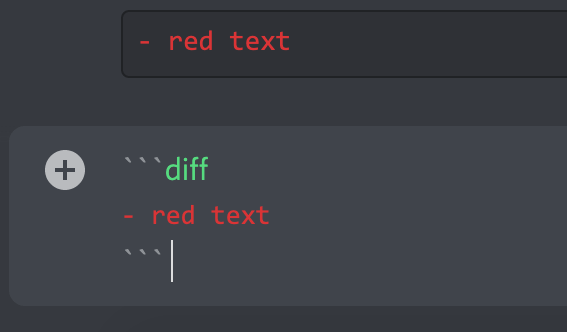
- Untuk mewarnai teks dengan warna Biru , gunakan kata kunci ini dan kelilingi teks Anda dengan tanda kurung siku.
Contoh:
```ini
[teks biru]
```
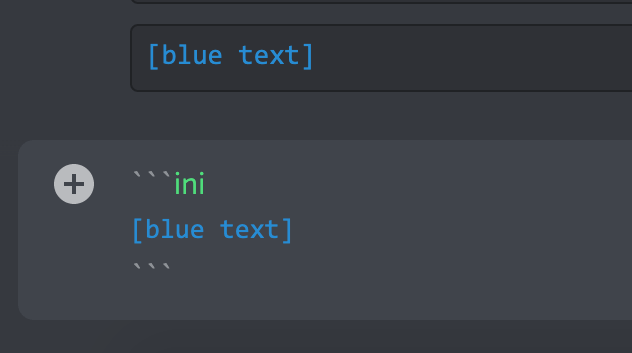
- Untuk mewarnai teks menjadi Kuning , gunakan perbaikan kata kunci.
Contoh:
```memperbaiki
teks kuning
```
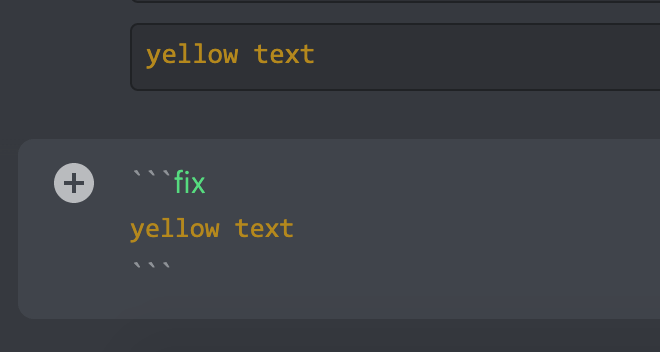
- Untuk mewarnai teks Anda di Orange , gunakan kata kunci css bersama dengan tanda kurung siku di setiap sisi teks Anda.
Contoh:
```css
[teks oranye]
```
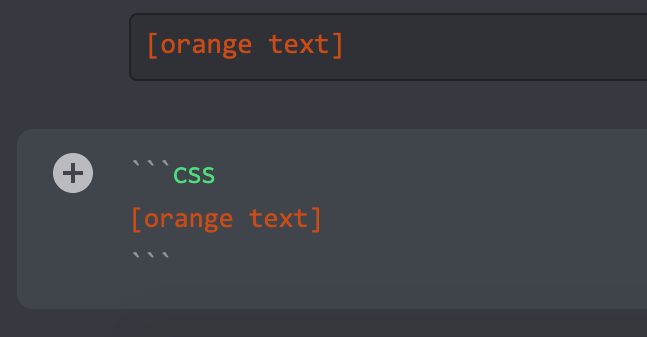
- Untuk mewarnai teks Anda dengan warna Hijau , Anda dapat menggunakan kata kunci diff . Namun, Anda perlu menambahkan tanda + di awal baris teks.
Contoh:
```berbeda
+ teks hijau
```
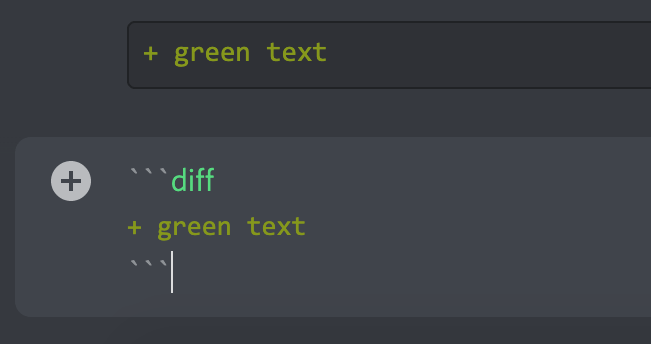
Ada batasan tertentu dalam hal teks berwarna di Discord.
- Anda harus mengingat penyorotan sintaks yang digunakan untuk setiap warna
- Pengguna lain hanya akan melihat warna jika mereka menggunakan Discord di desktop atau laptop mereka.
- Di perangkat seluler, teks berwarna akan selalu ditampilkan sebagai warna hitam default .
Cara Menyembunyikan Teks di Discord
Discord menawarkan opsi untuk menambahkan peringatan spoiler dan menyembunyikan teks di obrolan Anda.
- Untuk memberikan kemampuan kepada pengguna lain untuk memilih apakah mereka ingin membaca spoiler atau tidak, Anda dapat mengetik /spoiler di awal teks Anda.
- Jika hanya sebagian dari pesan yang ingin Anda sembunyikan, tambahkan /spoiler di akhir teks yang ingin Anda sembunyikan.
- Teks kemudian akan ditampilkan sebagai spoiler, dan pengguna harus mengkliknya sebelum mereka dapat melihat isi pesan.
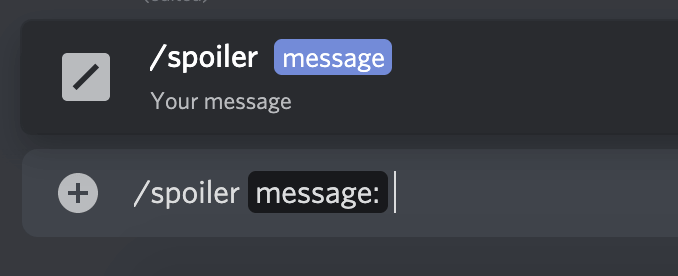
Cara Mengubah Font di Discord
Font default yang digunakan di semua aplikasi Discord adalah Uni Sans, dari yang tipis hingga yang berat . Font ini mengilhami logo Discord asli pada tahun 2009.
Meskipun tidak mungkin mengubah font langsung dari dalam aplikasi Discord, Anda dapat menggunakan pembuat font Discord online seperti LingoJam.
- Buka LingoJam dan ketik teks Anda ke dalam kotak di sebelah kiri.
- Anda akan melihat beberapa font yang dapat Anda pilih dari kotak di sebelah kanan.
- Pilih font yang Anda suka dan salin teks ke obrolan Discord Anda.

Cara Membuat Blockquote di Discord
Blockquotes sangat bagus untuk menggarisbawahi bagian dari pesan Anda, menyisipkan teks kutipan, atau meniru teks balasan dalam email. Untuk menambahkan blockquote ke dalam pesan Discord Anda, cukup tambahkan tanda lebih besar dari (>) sebelum teks Anda.
Contoh: > Blockquote dalam teks .
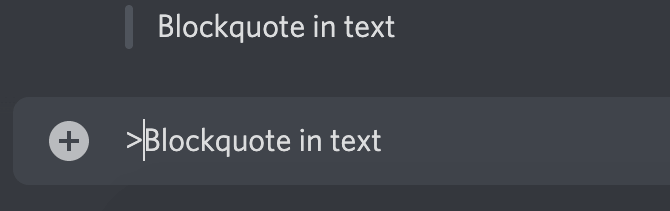
Apakah Manipulasi Teks Lain Mungkin dalam Discord?
Kabar baiknya adalah, Discord memiliki lebih banyak hal untuk ditawarkan selain dari dasar-dasar yang tercantum di atas. Anda dapat menggunakan lembar contekan penurunan harga yang ekstensif ini dari GitHub dan mempelajari cara menambahkan tabel, tautan, gambar, header, dan daftar di Discord.
Pernahkah Anda menggunakan pemformatan teks di Discord sebelumnya? Apakah ada sesuatu yang kami lupa masukkan dalam daftar kami? Bagikan tip dan trik pemformatan teks Discord Anda di bagian komentar di bawah.
